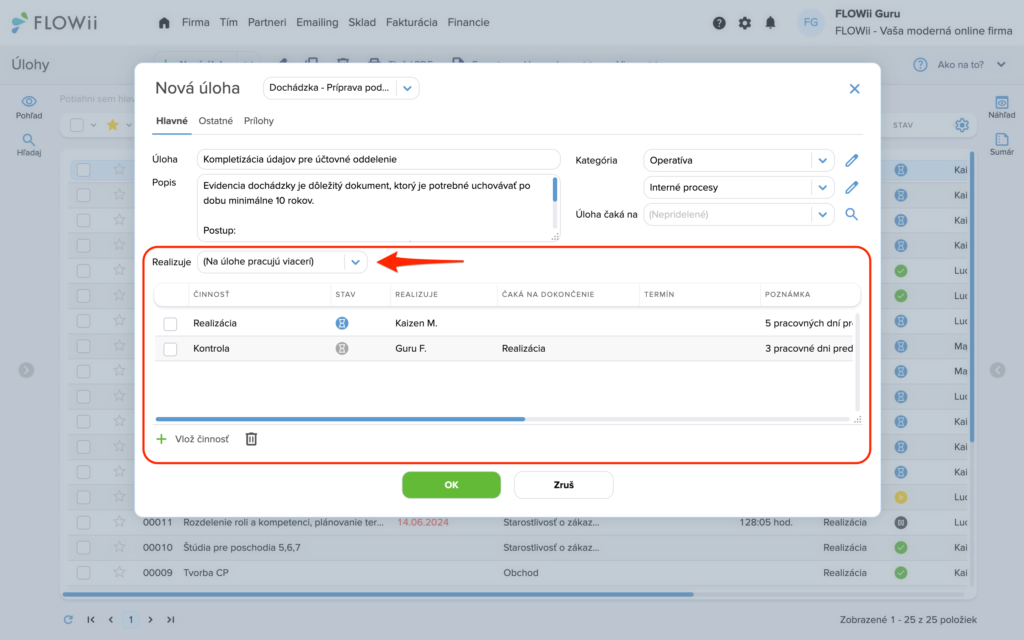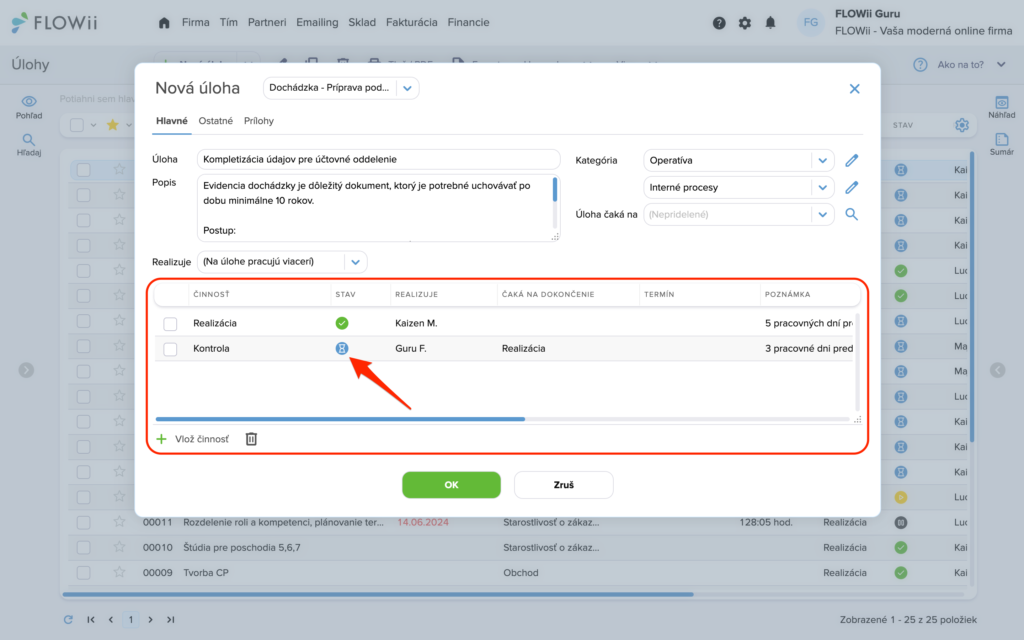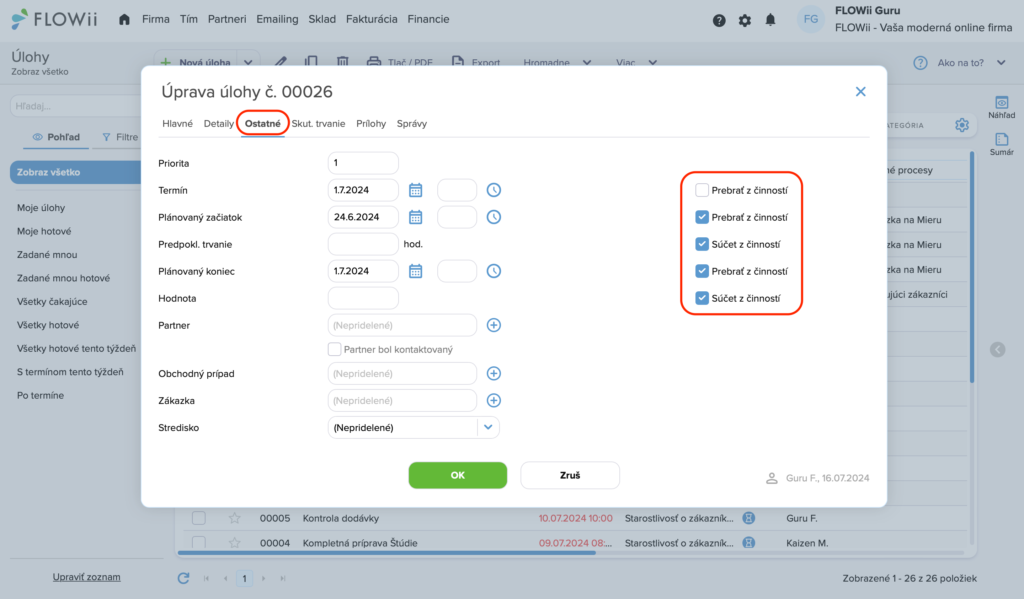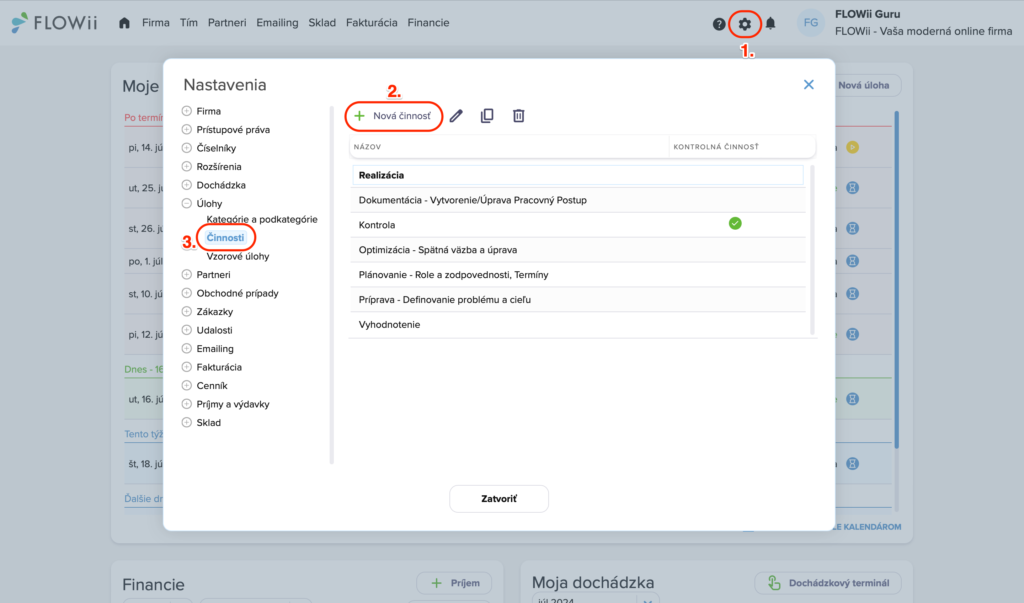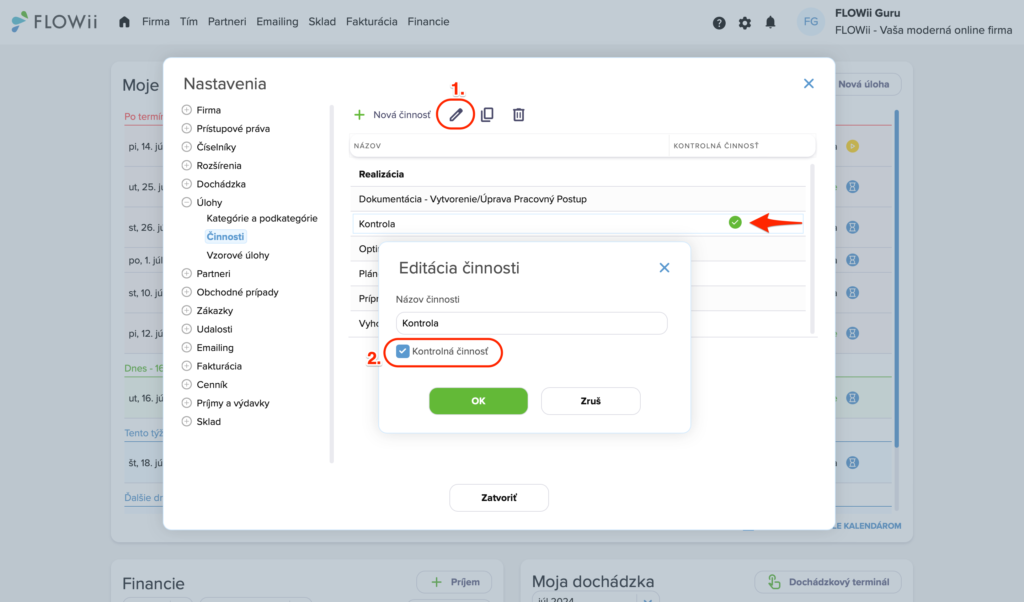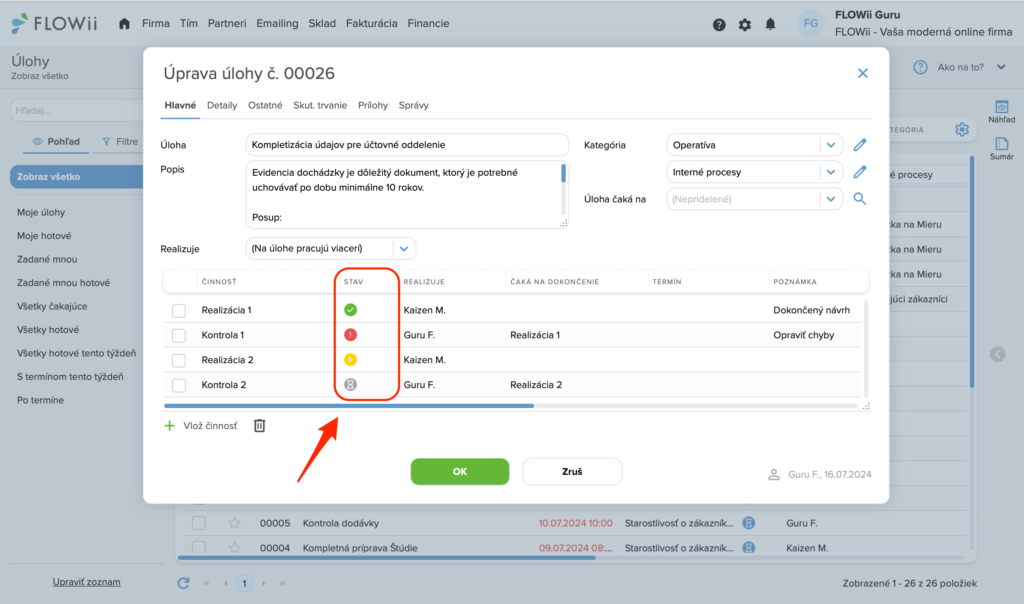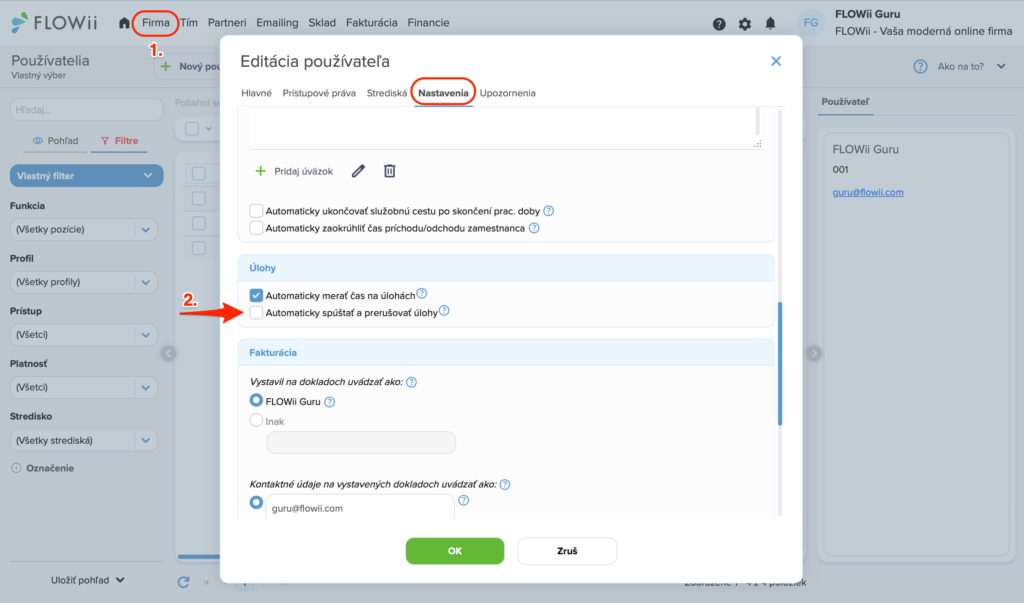Úlohy
Evidencia Úlohy slúži na plánovanie, kontrolu a realizáciu úloh.
Viacero zodpovedných
Ako vytvoriť úlohu, ktorá má viacero činností a zodpovedných?
Nové úlohy pridáte priamo v evidencii Úlohy pomocou voľby + Nová úloha, ktorá sa nachádza nad tabuľkou údajov.
Už pri zadávaní úlohy máte možnosť zvoliť si KTO úlohu vykoná.
- Z rozbaľovacieho zoznamu si vyberte voľbu „Na úlohe pracujú viacerí“.
- Zobrazí sa tabuľka, pod ktorou nájdete voľbu + Vlož činnosť. Pomocou tejto voľby sa do tabuľky pridá ďalší riadok, v ktorom si zvolíte činnosť. Typy činností sa načítavajú zo základných nastavení, ktoré si môžete zmeniť podľa potreby.
- Vyberte meno zamestnanca, ktorý má vykonať činnosť.
- Ak chcete nastaviť, aby danú činnosť bolo možné vykonať až po skončení niektorej z predchádzajúcich činností, do stĺpca Čaká na dokončenie, označte činnosť, ktorá musí byť dokončená a až následne bude možné vykonať ďalšiu činnosť.
Príklad: V našom príklade chceme zadefinovať, aby pri Kompletizácii údajov pre účtovné oddelenie bola vykonaná aj kontrola, avšak nie skôr ako sa dokončí realizácia.
Takže pri činnosti Kompletizácii údajov pre účtovné oddelenie je potrebné v stĺpci Čaká na dokončenie zvoliť Realizáciu, t.j. najskôr musí byť dokončená Realizácia a až následne sa môže začať Kontrola. V takomto prípade bude teda stav úlohy čakať (ikonka presýpacích hodín) označená sivým. Zamestnanec teda vidí, že na danej úlohe ešte nemôže rozbehnúť činnosť. Systém mu ani nepovolí rozbehnúť takúto činnosť. Farba ikonky sa zmení až po dokončení Realizácie (ak bude stav realizácie OK).
Pri činnostiach, ktoré majú označenú voľbu „kontrolná činnosť“ je VŽDY potrebné vyplniť aj stĺpec "Čaká na dokončenie".
Záložka Ostatné
Ak na úlohe prebieha viacero činností, na záložke Ostatné vám pribudnú nové označovacie políčka "Prebrať z činností" (resp. Súčet z činností) pri položkách termín ukončenia, predpokladané trvanie a hodnota.
Každú z týchto položiek si totiž môžete definovať už pri samotnej činnosti. Karta Ostatné sa však týka celej úlohy a preto si môžete zvoliť, že napr. termín ukončenia sa má prebrať z činností a tento sa automaticky doplní podľa dátumu ukončenia poslednej činnosti.
Typy činností na úlohách
V prípade, ak potrebujete iné typy činností, môžete si ich pridať v základných nastaveniach -> Úlohy -> Činnosti.
Môžete si nastaviť aj činnosti, ktoré majú kontrolný charakter. V takomto prípade si označte políčko „Kontrolná činnosť“. Takéto kontrolné činnosti sa však pridávajú len do úloh, v ktorých definujete viacero činností za sebou. Pri zadávaní takejto činnosti do úlohy je potrebné vždy doplniť aj ktorú z predchádzajúcich činnosti má FLOWii kontrolovať.
Stavy činností
Každá činnosť môže mať niekoľko stavov.
Ak sa poverený zamestnanec rozhodne začať pracovať na úlohe, musí si ju „spustiť“ – rozbehnúť. Môže to urobiť priamo v úlohe alebo v evidencii úloh.
Počas vykonávania úlohy (Prebieha) má možnosť meniť stav úlohy:
- OK – činnosť je dokončená.
- Prerušiť – činnosť už začal zamestnanec vykonávať, ale dočasne ju chce pozastaviť.
- Čakať – na úlohe ešte nezačal zamestnanec robiť a chce ju vrátiť do pôvodného stavu – t.j. čaká na začiatok realizácie.
Pri úlohách, ktoré majú nastavené políčko „Kontrolná činnosť“ sa môžete stretnúť aj so stavom Chyba.
- Chyba – pri kontrolnej činnosti bola nájdená chyba a úloha je vrátená na činnosť, ktorú mala kontrolovať (na vykonanie ktorej čakala). V takomto prípade sa automaticky pridajú činnosti – činnosť, ktorú je potrebné zopakovať a kontrolná činnosť.
V aplikácii nie je možné mať „spustených“, rozbehnutých viac úloh naraz. Akonáhle sa rozhodnete spustiť si ďalšiu úlohu, predchádzajúca – bežiaca úloha – sa automaticky nastaví do stavu prerušená. Ak potrebujete mať spustených viacero úloh naraz, je potrebné aby ste si zmenili nastavenia používateľa cez Firma -> Používatelia -> otvorte kartu konkrétneho používateľa -> Nastavenia -> Automaticky spúšťať a prerušovať úlohy odznačte.